Criar ou editar um registo de atividades, estado de funcionamento do serviço ou regra de alerta de estado de funcionamento do recurso
Este artigo mostra como criar ou editar um log de atividades, integridade do serviço ou regra de alerta de integridade de recursos no Azure Monitor. Para saber mais sobre alertas, consulte a visão geral de alertas.
Você cria uma regra de alerta combinando os recursos a serem monitorados, os dados de monitoramento do recurso e as condições que deseja disparar o alerta. Em seguida, você pode definir grupos de ações e regras de processamento de alertas para determinar o que acontece quando um alerta é acionado.
Os alertas acionados por essas regras de alerta contêm uma carga útil que usa o esquema de alerta comum.
Acessar o assistente de regra de alerta no portal do Azure
Há várias maneiras de criar ou editar uma regra de alerta.
Criar ou editar uma regra de alerta a partir da home page do portal
- No portal do Azure, selecione Monitor.
- No painel esquerdo, selecione Alertas.
- Selecione + Criar>regra de alerta.
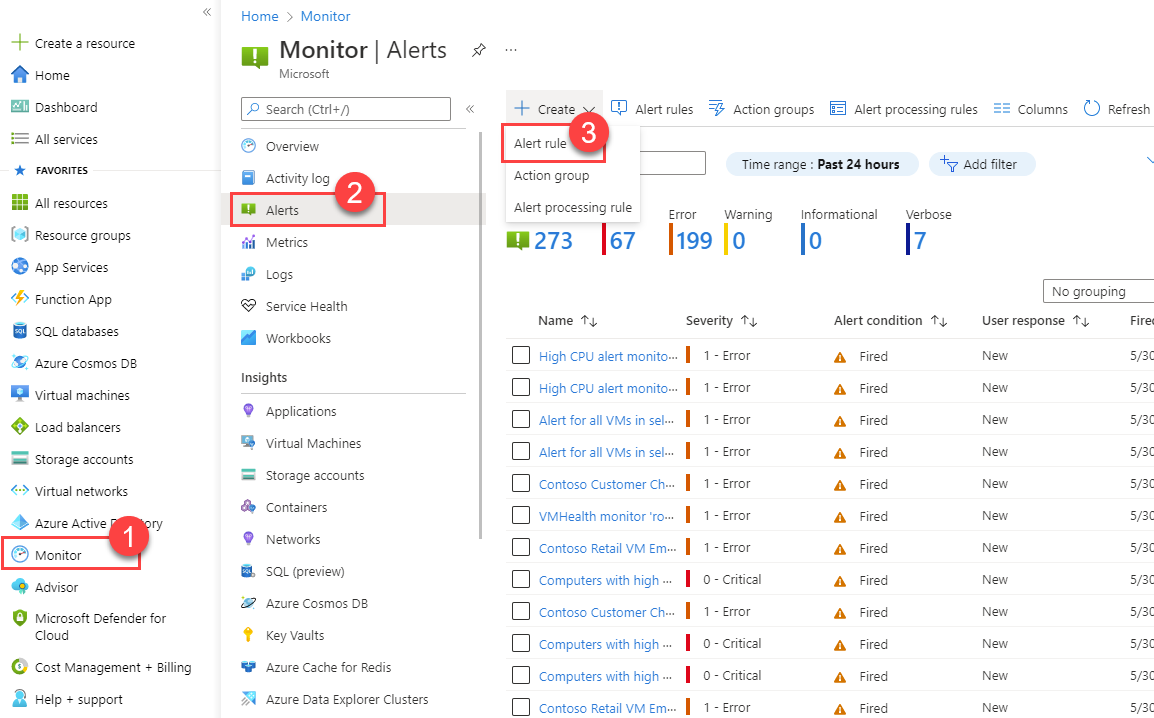
Criar ou editar uma regra de alerta a partir de um recurso específico
- No portal do Azure, vá para o recurso.
- No painel esquerdo, selecione Alertas.
- Selecione + Criar>regra de alerta.
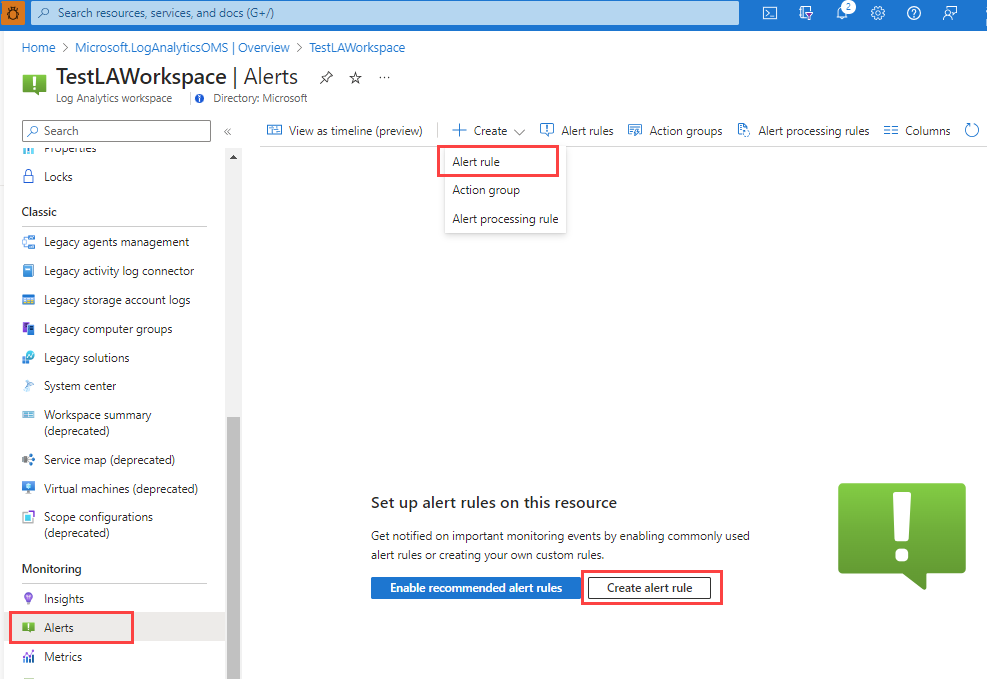
Editar uma regra de alerta existente
No portal do Azure, na home page ou em um recurso específico, selecione Alertas no painel esquerdo.
Selecione Regras de alerta.
Selecione a regra de alerta que pretende editar e, em seguida, selecione Editar.
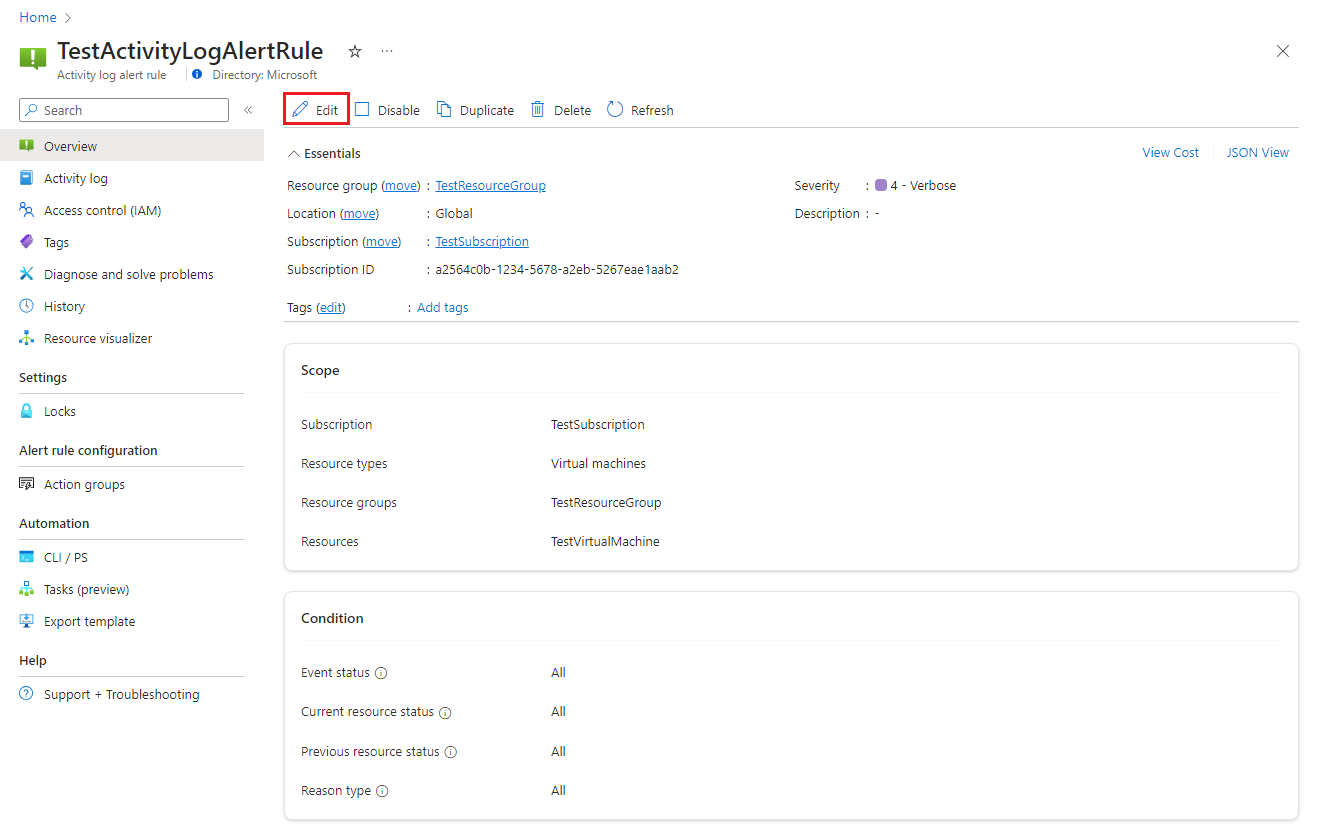
Selecione qualquer uma das guias da regra de alerta para editar as configurações.
Configurar o escopo da regra de alerta
No painel Selecionar um recurso, defina o escopo da regra de alerta. Você pode filtrar por assinatura, tipo de recurso ou local do recurso.
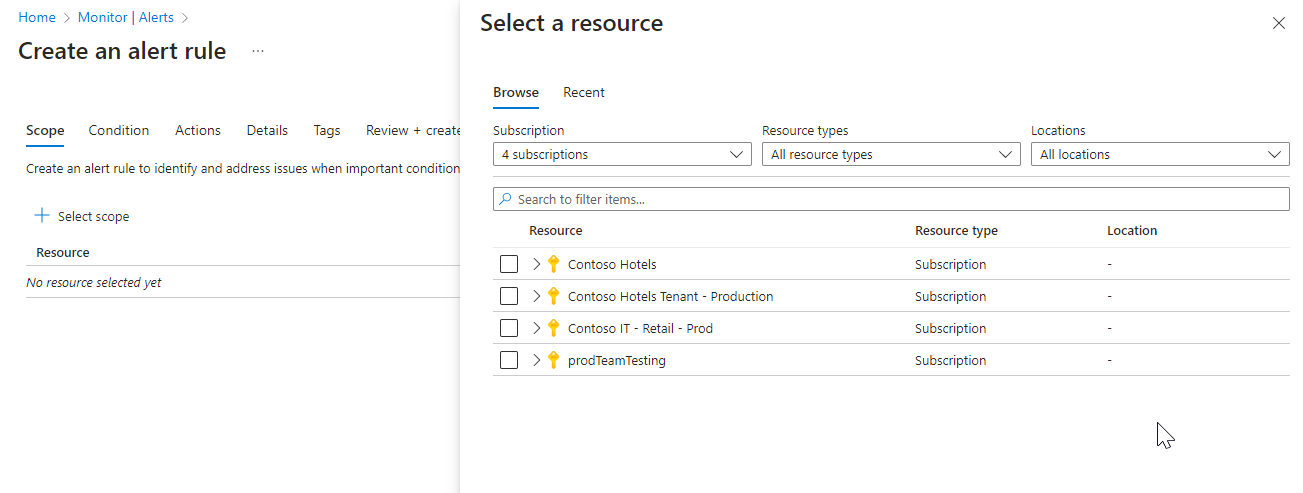
Selecione Aplicar.
Configurar condições de regra de alerta
Na guia Condição, selecione Registro de atividades, Integridade do recurso ou Integridade do serviço. Ou selecione Ver todos os sinais se quiser escolher um sinal diferente para a condição.
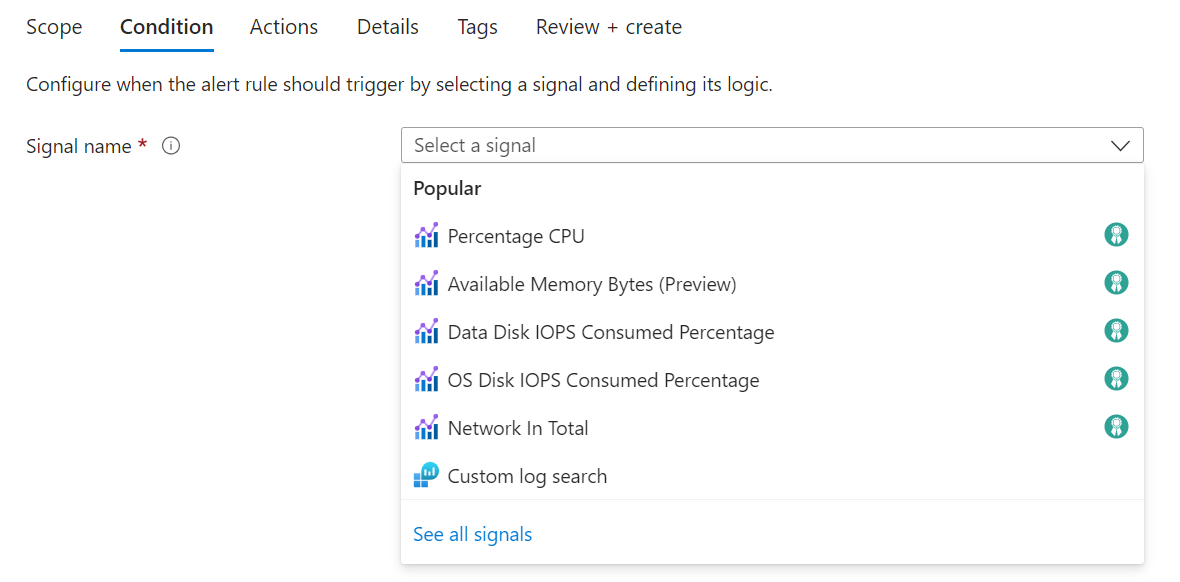
(Opcional) Se você selecionou Ver todos os sinais na etapa anterior, use o painel Selecionar um sinal para procurar o nome do sinal ou filtrar a lista de sinais. Filtrar por:
- Tipo de sinal: o tipo de regra de alerta que você está criando.
- Fonte de sinal: O serviço que envia o sinal.
Esta tabela descreve os serviços disponíveis para regras de alerta de log de atividades:
Fonte de sinal Description Registo de atividades – Política O serviço que fornece os eventos de log de atividades relacionados à política. Registo de atividades – Dimensionamento automático O serviço que fornece os eventos de log de atividades relacionados ao dimensionamento automático. Registo de atividades – Segurança O serviço que fornece os eventos de log de atividades relacionadas à segurança. Estado de funcionamento dos recursos O serviço que fornece o status de integridade no nível de recurso. Estado de funcionamento do serviço O serviço que fornece o status de integridade no nível da assinatura. Selecione o nome do sinal e, em seguida, selecione Aplicar.
No painel Condições, selecione o valor Período do gráfico.
O gráfico Pré-visualização mostra os resultados da sua seleção.
Na seção Lógica de alerta, selecione valores para cada um destes campos:
Campo Descrição Nível do evento Selecione o nível dos eventos para esta regra de alerta. Os valores são Crítico, Erro, Aviso, Informativo, Detalhado e Tudo. Status Selecione os níveis de status para o alerta. Evento iniciado por Selecione a entidade de usuário ou entidade de serviço que iniciou o evento.
Configurar ações de regra de alerta
Na guia Ações, selecione ou crie os grupos de ações necessários.
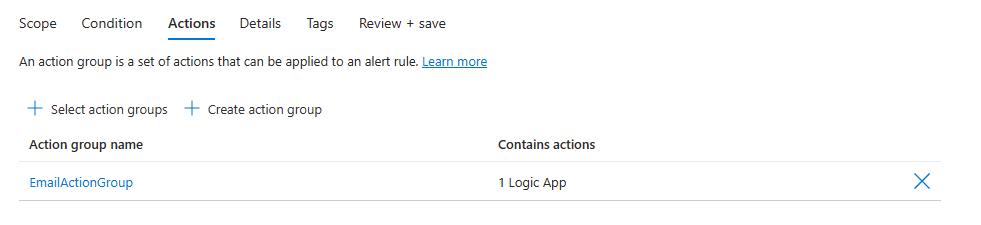
Configurar detalhes da regra de alerta
Na guia Detalhes, insira valores para Nome da regra de alerta e Descrição da regra de alerta.
Selecione Ativar regra de alerta na criação para que a regra de alerta comece a ser executada assim que terminar de criá-la.
(Opcional) Em Região, selecione uma região na qual sua regra de alerta será processada. Se precisar de se certificar de que a regra é processada dentro dos Limites de Dados da UE, selecione a região Europa do Norte ou Europa Ocidental. Em todos os outros casos, você pode selecionar a região Global (que é o padrão).
Nota
As regras de alerta de Estado de Funcionamento do Serviço só podem ser localizadas na região Global.
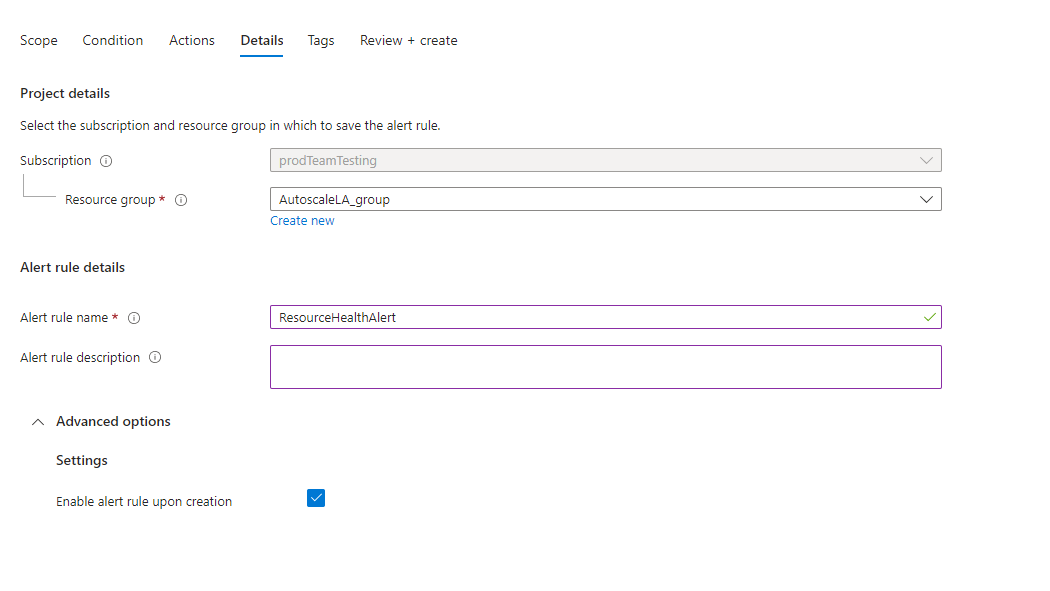
-
(Opcional) Na seção Propriedades personalizadas, se essa regra de alerta contiver grupos de ações, você poderá adicionar suas próprias propriedades para incluir na carga útil da notificação de alerta. Você pode usar essas propriedades nas ações que o grupo de ações chama, como por um webhook, função do Azure ou ação de aplicativo lógico.
As propriedades personalizadas são especificadas como pares chave/valor usando texto estático, um valor dinâmico extraído da carga útil de alerta ou uma combinação de ambos.
O formato para extrair um valor dinâmico da carga útil de alerta é:
${<path to schema field>}. Por exemplo:${data.essentials.monitorCondition}.Use o formato do esquema de alerta comum para especificar o campo na carga útil, independentemente de os grupos de ação configurados para a regra de alerta usarem ou não o esquema comum.
Nota
- O esquema de alerta comum substitui as configurações personalizadas. Não é possível usar as propriedades personalizadas e o esquema comum.
- As propriedades personalizadas são adicionadas à carga útil do alerta, mas não aparecem no modelo de email ou nos detalhes do alerta no portal do Azure.
- Os alertas do Azure Service Health não dão suporte a propriedades personalizadas.
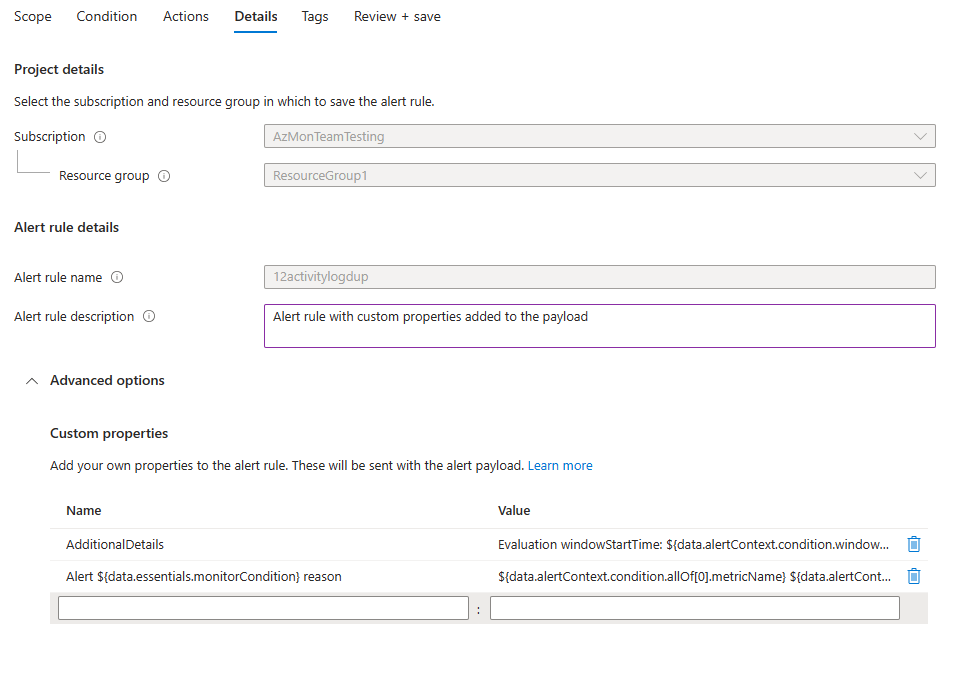
Os exemplos a seguir usam valores em Propriedades personalizadas para utilizar dados de uma carga útil que usa o esquema de alerta comum.
Este exemplo cria uma tag Additional Details com dados sobre a hora de início e a hora de término da janela:
- Nome:
Additional Details - Valor:
Evaluation windowStartTime: \${data.alertContext.condition.windowStartTime}. windowEndTime: \${data.alertContext.condition.windowEndTime} - Resultado:
AdditionalDetails:Evaluation windowStartTime: 2023-04-04T14:39:24.492Z. windowEndTime: 2023-04-04T14:44:24.492Z
Este exemplo adiciona dados sobre o motivo para resolver ou disparar o alerta:
- Nome:
Alert \${data.essentials.monitorCondition} reason - Valor:
\${data.alertContext.condition.allOf[0].metricName} \${data.alertContext.condition.allOf[0].operator} \${data.alertContext.condition.allOf[0].threshold} \${data.essentials.monitorCondition}. The value is \${data.alertContext.condition.allOf[0].metricValue} - Resultados potenciais:
Alert Resolved reason: Percentage CPU GreaterThan5 Resolved. The value is 3.585Alert Fired reason": "Percentage CPU GreaterThan5 Fired. The value is 10.585
Configurar tags de regra de alerta
Na guia Marcas, defina as tags necessárias no recurso de regra de alerta.
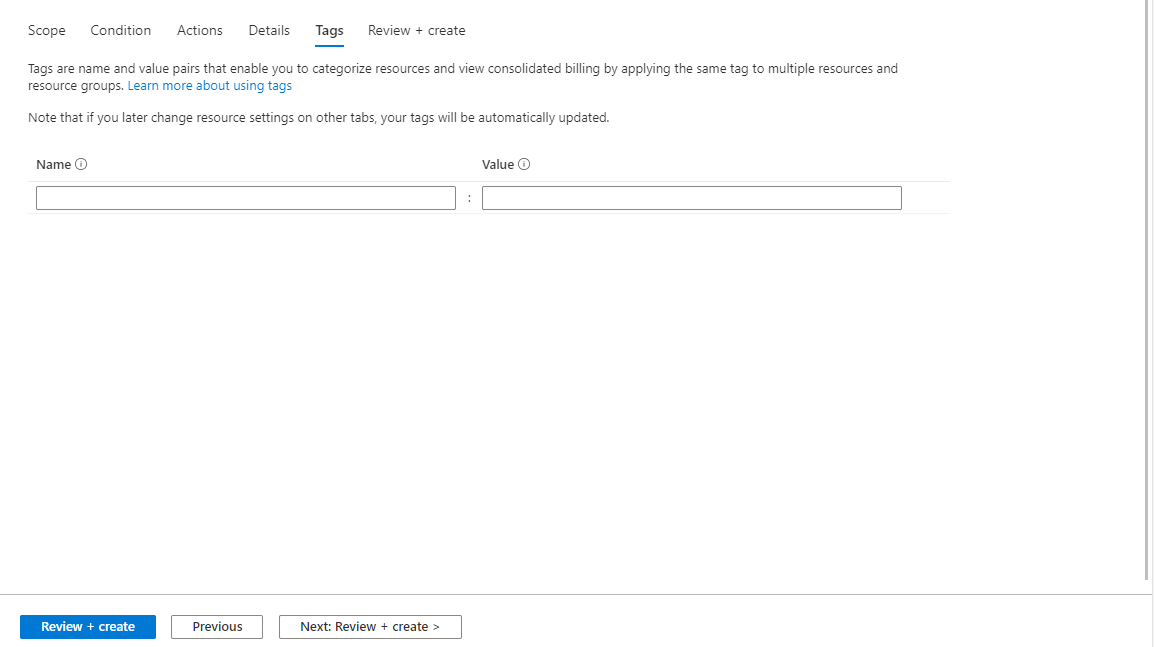
Rever e criar a regra de alerta
Na guia Revisão + criação, a regra é validada. Se houver um problema, volte e corrija-o.
Quando a validação for aprovada e tiver revisto as definições, selecione o botão Criar.
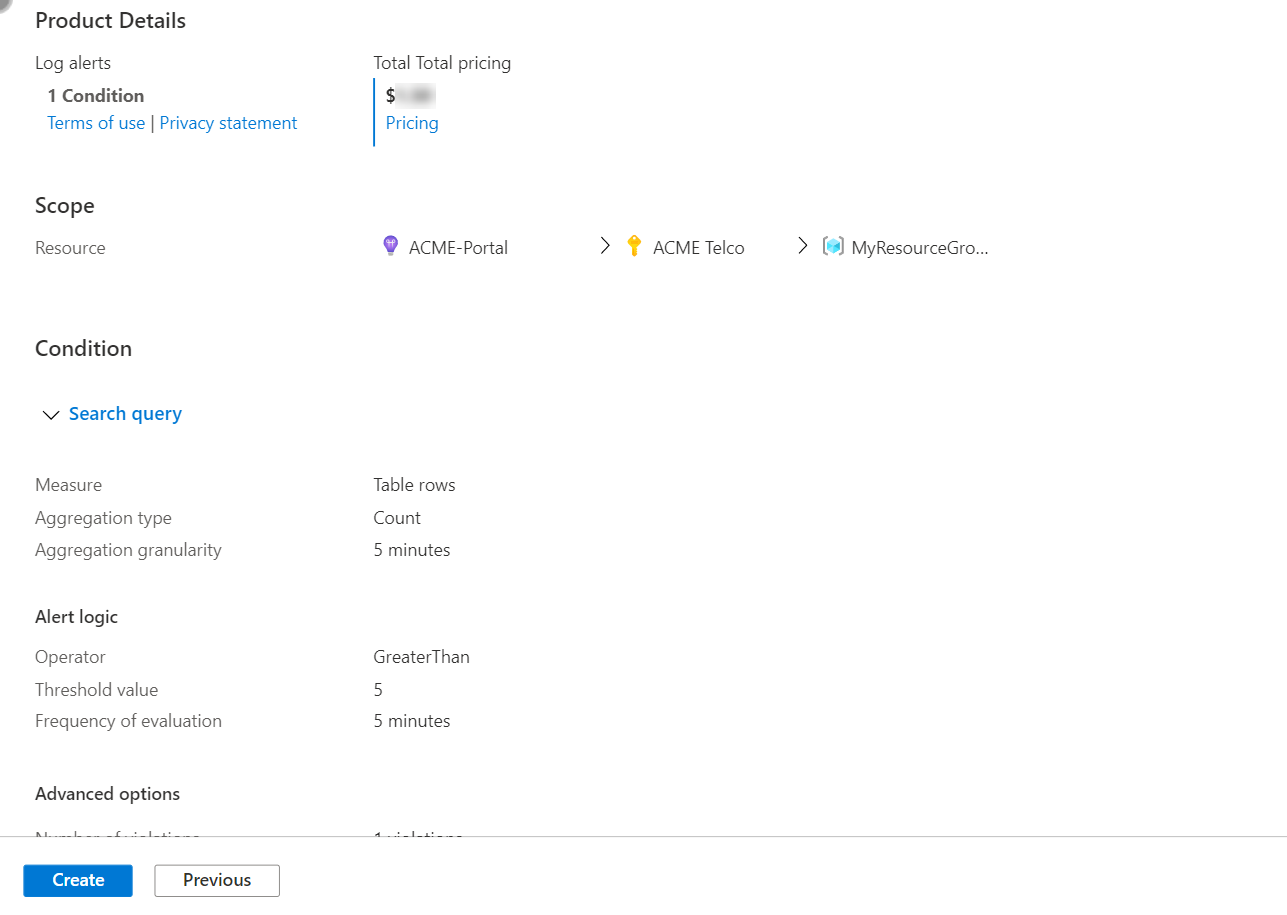
Conteúdos relacionados
Comentários
Brevemente: Ao longo de 2024, vamos descontinuar progressivamente o GitHub Issues como mecanismo de feedback para conteúdos e substituí-lo por um novo sistema de feedback. Para obter mais informações, veja: https://aka.ms/ContentUserFeedback.
Submeter e ver comentários